「あのタスク、誰が担当だっけ…?」 「メールやチャットで依頼した仕事が、いつの間にか忘れ去られている…」 「個人のToDoリストと、チームのタスクリストがバラバラで、管理が煩雑だ」
チームで仕事を進める上で、「タスク管理」は永遠の課題です。付箋や個人の手帳、Excel、メール、そしてTeamsのチャット…タスクがあちこちに散在することで、抜け漏れや認識のズレが発生し、プロジェクトの遅延に繋がることも少なくありません。
もし、チームのコミュニケーションの中心であるMicrosoft Teamsの中で、そのままタスク管理も完結できたら、仕事はどれだけスムーズに進むでしょうか。
この記事では、Microsoft 365のタスク管理ツール「Planner」をTeamsに組み込み、チームのタスクを「見える化」し、一元管理するための簡単な設定方法と、その具体的な活用法を分かりやすく解説します。
以下記事もおすすめ!

なぜ、TeamsにPlannerを組み込むと便利なのか?
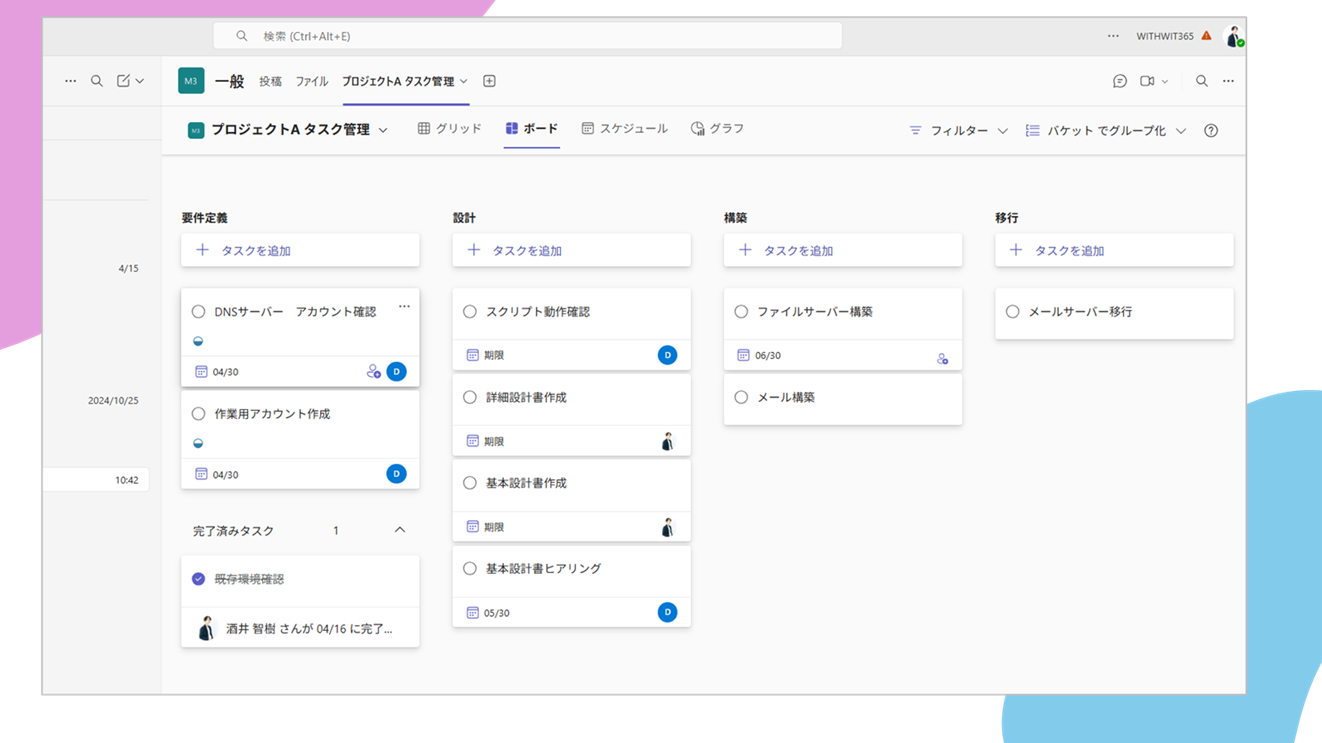
この設定を行う最大のメリットは、「情報の集約」にあります。
- あちこちのツールを見に行く必要がなくなる:
チャットでの議論から、そのまま同じ画面でタスクの割り当てや進捗確認ができるため、アプリを切り替える手間が省け、思考が中断されません。 - チーム全体のタスクが「見える化」される:
誰が、何を、いつまでに行うのかが、チームメンバー全員に共有されます。「言った・言わない」のトラブルを防ぎ、各自が責任を持ってタスクに取り組む文化が醸成されます。 - タスクの抜け漏れが劇的に減る:
チャットの流れで消えてしまいがちな「これ、お願い」といった依頼も、Plannerにタスクとして登録することで、完了するまで確実に追跡できます。
【簡単】TeamsにPlannerのタブを追加する設定手順
設定は、チームのチャネル管理者であれば、誰でも数分で完了します。
タスク管理を行いたいチームのチャネルを開き、チャネル画面の上部にあるタブの一覧(「投稿」「ファイル」などが並んでいる場所)から、「+」(タブを追加)>「アプリ」をクリックします。
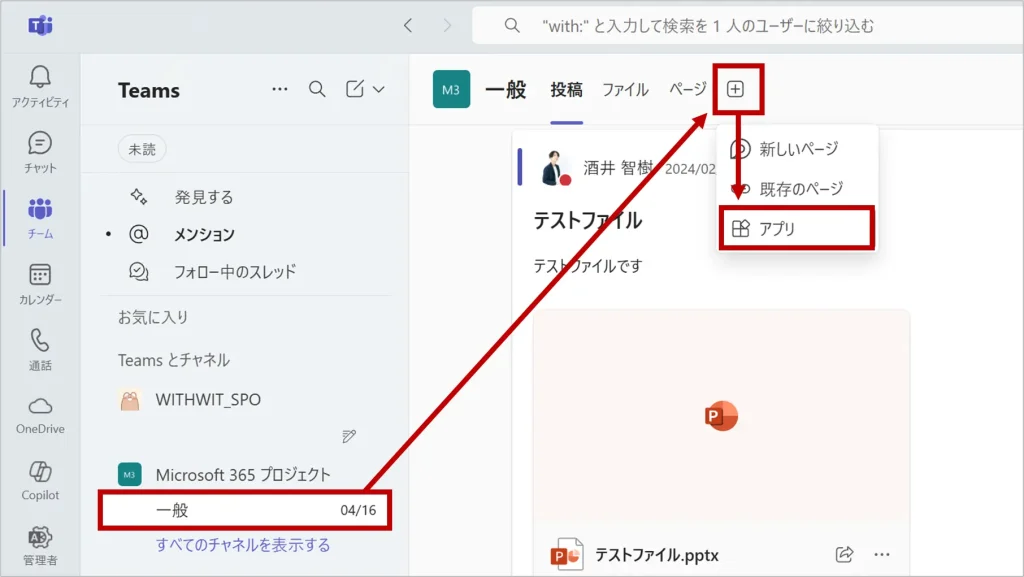
「タブを追加」の画面が表示されたら、アプリの一覧から「Planner」を選択します。
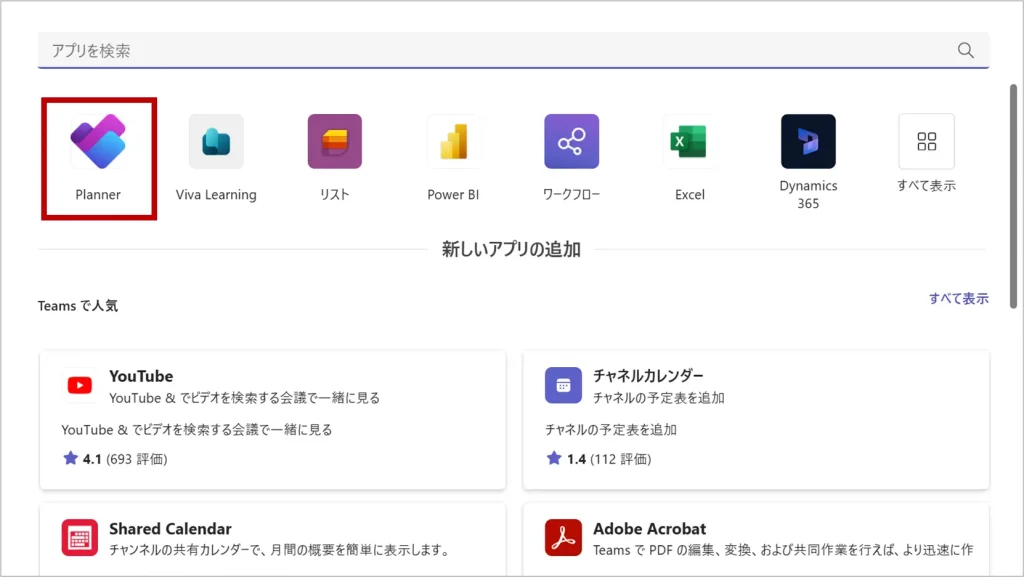
Plannerの追加画面が表示されるので、「保存」をクリックします。
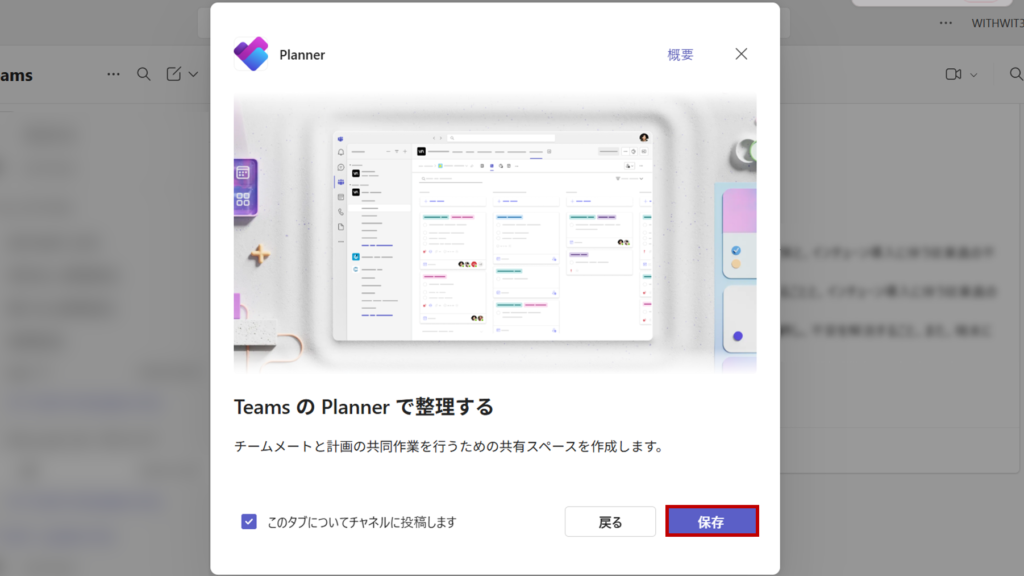
プランの作成、追加画面が表示されます。状況に応じてどちらかを選択します。本手順では「新しいプランの作成」で進めます。
- 新しいプランの作成:
新しくタスク管理を始める場合は、プランに名前を付けて「保存」します。 - 既存のプランを使用:
すでに別の場所で作成済みのプランをこのチャネルに表示させたい場合は、そのプランを選択します。
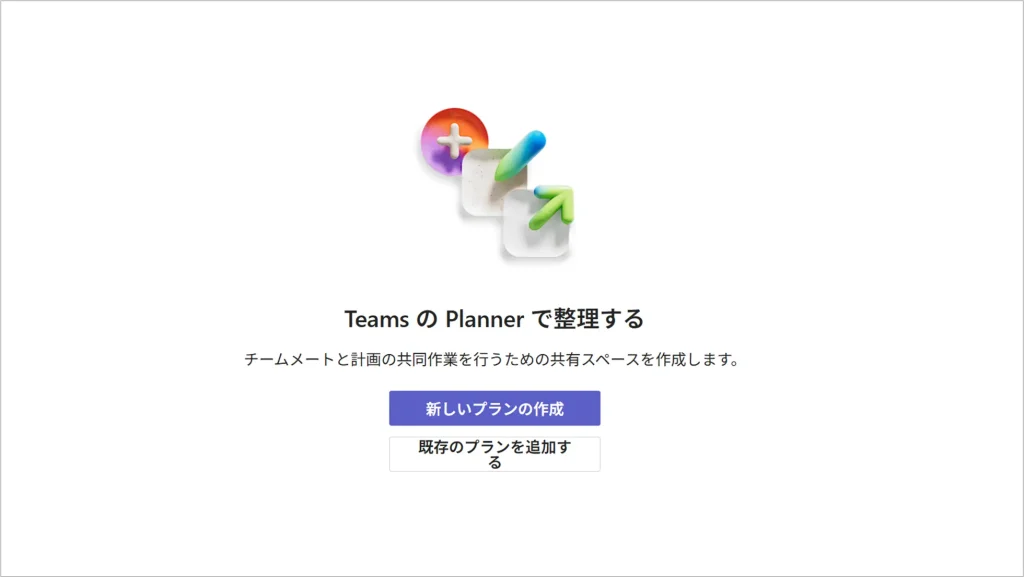
「基本」を選択しプラン名(例:「プロジェクトA タスク管理」)を入力し、「作成」をクリックします。
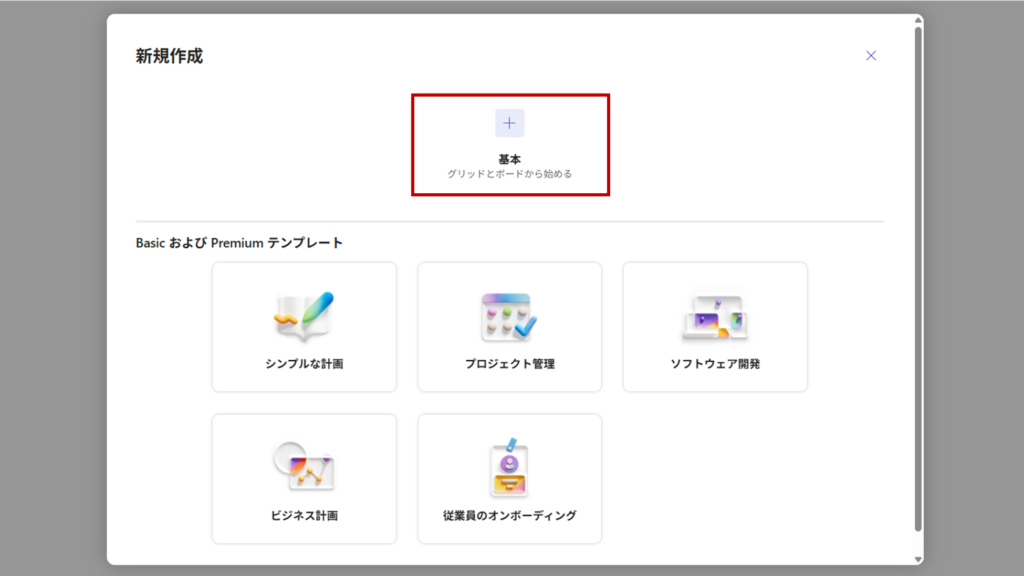
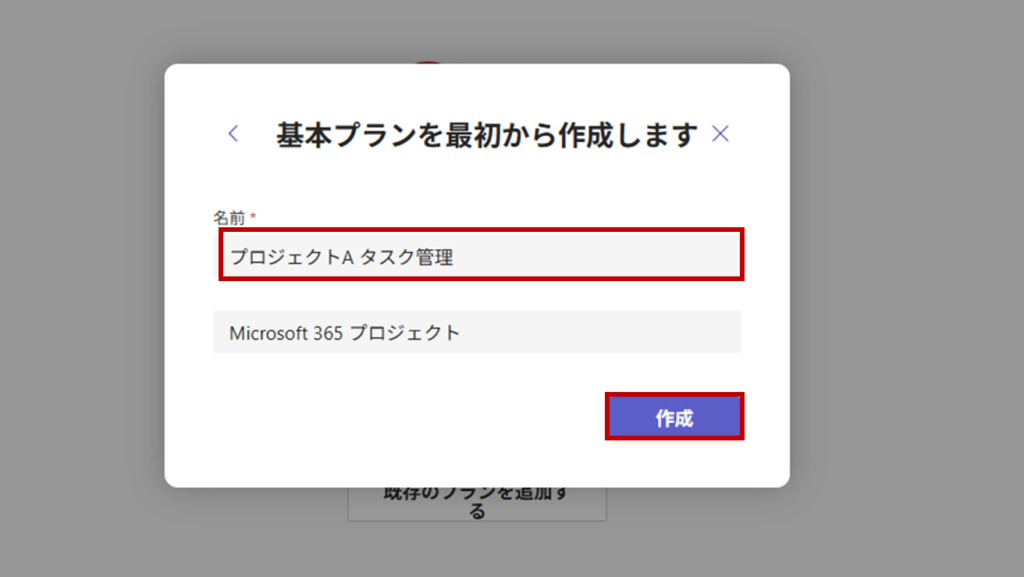
「作成」をクリックして、タスクボードがチャネル内に追加されます。
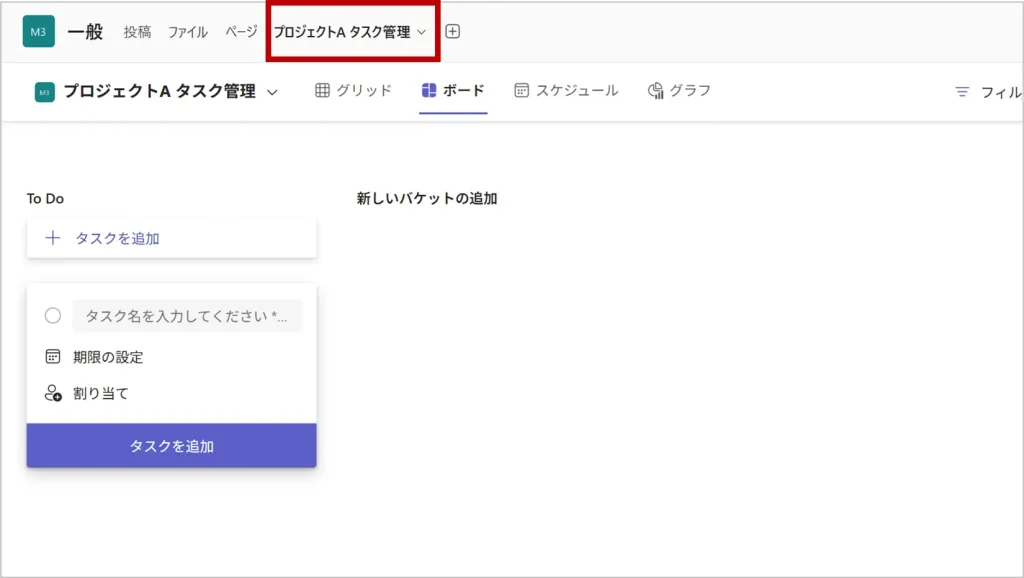
これで設定は完了です。チャネルの上部に、作成したプラン名のタブが新しく追加され、いつでもチームのタスクボードにアクセスできるようになります。
タスクボードの基本設定
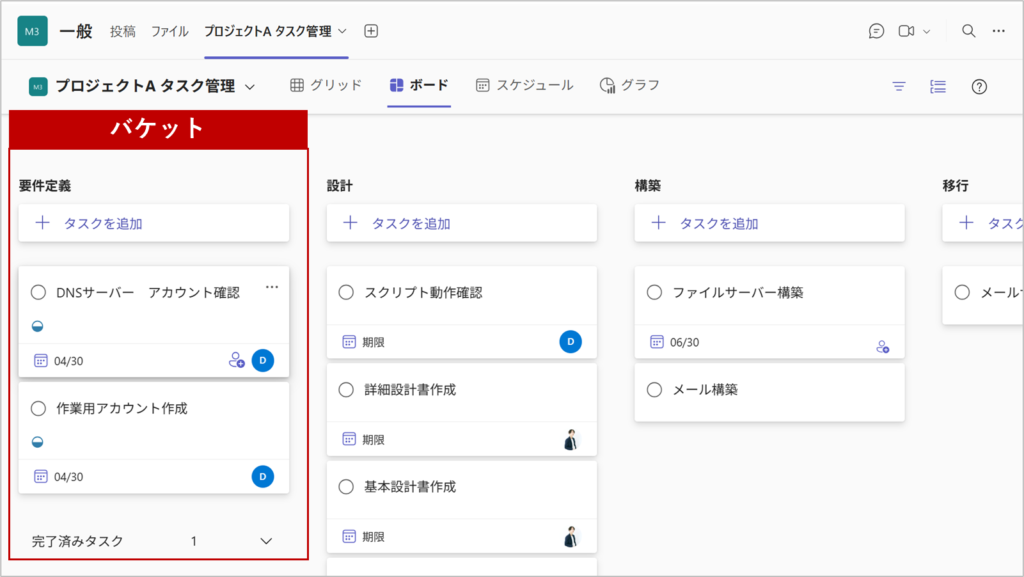
- タスクボードが表示されたら、「バケット」(タスクのカテゴリ)を作成します。
- 例①:
未着手、進行中、完了のステータスごとのバケットを作成する。 - 例②:要件定義、設計、構築などプロジェクトフェーズごとのバケットを作成する
- 例①:
- 各バケットにタスクを追加し、タスクのタイトル、期限、説明、優先度などを設定します。
タスクボードの活用:メンバーへのタスク割り当て
タスクの作成
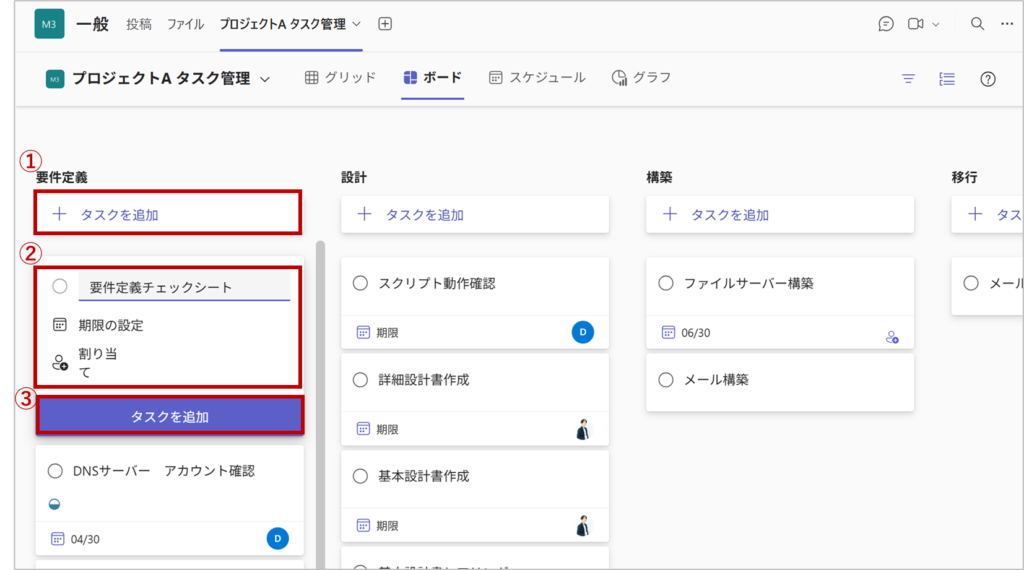
- タスクボード上で「+タスクの追加」をクリックします。
- タスク名を入力し、期限や担当者を設定します。
- 「タスクを追加」をクリックしてタスクを登録します。
タスクの詳細情報更新
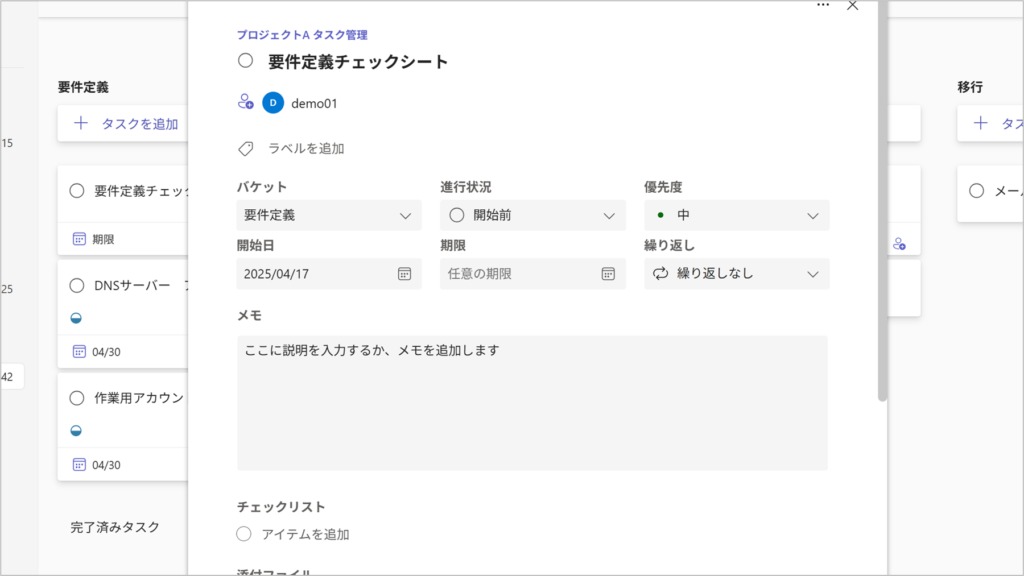
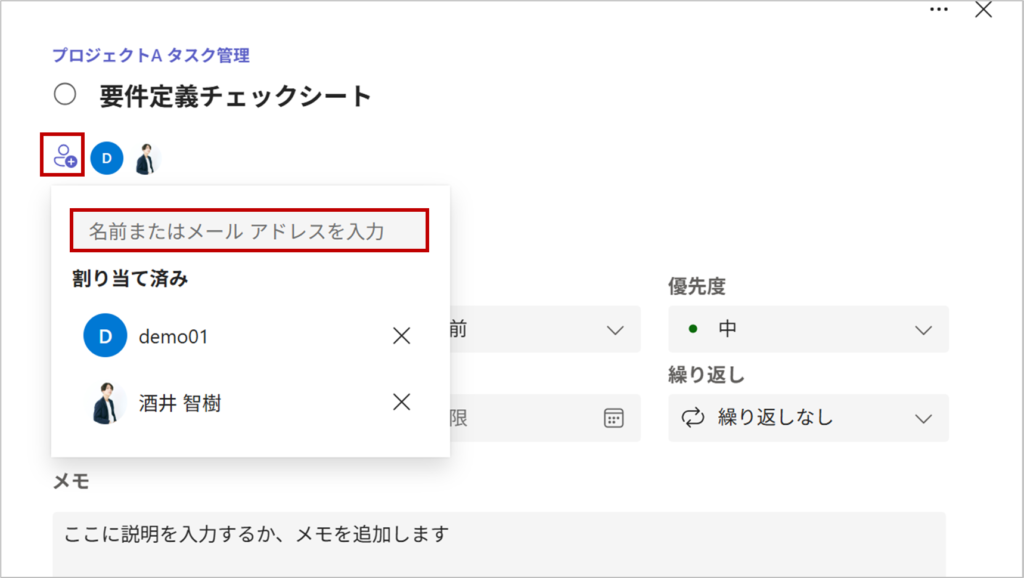
- 各タスクの詳細情報は、タスクを選択することで編集画面から変更追記することができます。
- 複数人にタスクを割り当てしたい際は割り当てアイコンを選択し、対象ユーザーを指定します。
日々のトラブル、まずこの一冊で解決しませんか?
PlannerとTeamsの連携は、チームの生産性を高める非常に効果的な一手です。しかし、Microsoft 365の運用では、こうした活用法だけでなく、「Outlookのメールが突然消えた」「OneDriveの同期がエラーになる」といった、予期せぬ日々のトラブル対応も発生します。
もし、あなたがそんな日々の問い合わせ対応に追われ、本来の業務に集中できずにいるなら、まずこの一冊を手元に置いてみてはいかがでしょうか。 Microsoft 365支援のプロが、現場で実際に寄せられるよくある質問と解決策を厳選してまとめた「トラブルシューティング大全」をご用意しました。
▼資料ダウンロードはこちら
『社内からの「これどうやるの?」を9割削減する Microsoft 365 トラブルシューティング大全』

https://with-wit.com/request/microsoft365-error-solution-guide/
TeamsとPlannerの連携に関するよくある質問(FAQ)
- QPlannerで新しいタスクが追加されたら、チャネルに通知はされますか?
- A
はい、設定によって可能です。Plannerのタブの設定で、「このタブに関する投稿をチャネルに投稿する」にチェックを入れておくと、新しいプランが作成された際にチャネルに通知が投稿されます。また、タスクにコメントが追加された際の通知設定なども、Planner側で細かく調整できます。
- Q個人のタスク管理ツール「To Do」との違いは何ですか?
- A
To Doは、あくまで「個人」のタスクを管理するためのツールです。一方、Plannerは、「チーム」で共有するタスクを管理するためのツールです。ただし、Plannerで自分に割り当てられたタスクは、自分のTo Doアプリにも自動で表示されるため、個人とチームのタスクをまとめて確認することが可能です。
- Qチャネルのメンバーではない人を、Plannerのタスクに割り当てることはできますか?
- A
いいえ、原則としてできません。Teamsのチャネルに追加されたPlannerのプランでは、そのチャネルのメンバーになっているユーザーのみをタスクに割り当てることができます。
- Q複数のチャネルに、同じPlannerのプランを表示させることはできますか?
- A
はい、可能です。タブを追加する際に、「既存のプランを使用」を選択し、表示させたいプランを選べば、複数のチャネルから同じタスクボードにアクセスできるようになります。
- Qもっと複雑なプロジェクト管理もできますか?
- A
Plannerは、シンプルで直感的に使えることが魅力のツールです。もし、ガントチャートや、より詳細な工数管理といった、高度なプロジェクト管理が必要な場合は、「Project for the web」といった、より高機能なツールをTeamsに連携させることも選択肢となります。
まとめ:「タスクの話は、すべてここで」という共通認識を作る
TeamsにPlannerを組み込むことの本当の価値は、単なるツールの連携ではありません。それは、「私たちのチームのタスクに関する会話と管理は、すべてこの場所で行う」という、チーム内の共通認識(ルール)を作ることです。
この共通認識が、情報の散在を防ぎ、チーム全体の生産性を飛躍的に向上させます。ぜひ、あなたのチームでも、この小さな一歩から業務改善を始めてみてはいかがでしょうか。
他社の成功事例から、活用のヒントを得ませんか?
今回はPlannerの連携をご紹介しましたが、Microsoft 365には、他にもSharePointを使ったポータル構築や、FormsとPower Automateを組み合わせた業務自動化など、生産性を向上させるための活用法が無限に存在します。
「他の会社は、Microsoft 365をどのように活用して、成果を出しているのだろう?」 そんな疑問をお持ちでしたら、ぜひ弊社の「Microsoft 365 導入事例集」をご覧ください。様々な業種・規模の企業様が、どのように課題を解決したか、具体的な事例を多数ご紹介しています。
▼[Microsoft 365 導入事例集をダウンロードする]


Microsoft 365に関するご相談やお悩みがございましたら、ぜひ株式会社WITHWITまでお気軽にお問い合わせください。
数あるクラウドサービスの中でMicrosoft 365 に特化してきたからこそ導入前から導入後の定着に至るまで、幅広いご相談に対応いたします。




